サイト内検索の定期的な分析・確認は非常に大切です。
サイト内で検索されているキーワード(KW)を知ることでユーザーの求めている事がわかったり、FAQ(よくある質問)などを拡充しユーザーの自己解決を促すページ作成のヒントにもなります。
つまりサイト内検索の確認・分析は電話等お問合せ数削減にも繋がるのです。
◼︎Google Analytics初期設定の罠
サイト内検索はGoogle Analytics(GA)を設定しないと確認できません。初期設定のままだと自サイトでどのようなKWで検索されているか計測できないのです。
この記事は、
前半で、GAでサイト内検索の状況を確認できるようにする為の設定方法や手順を解説し
後半で、Google Analyticsでのサイト内検索の確認・分析方法をご紹介します。
サイト内検索の集計・分析をできるようするGAの設定方法
サイト内検索をした時のURLを調べる【ステップ1】
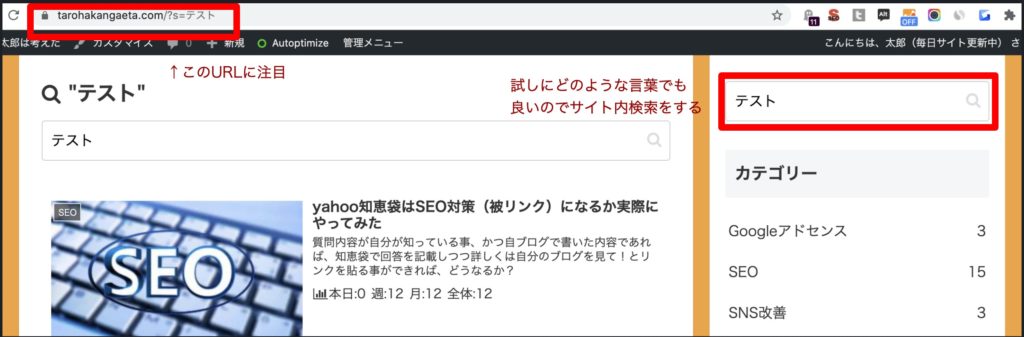
1,サイト内検索をする ※どのような言葉で検索しても大丈夫です。
2,ページ左上にあるURLを確認
3,私の場合のURLは tarohakanngaeta.com/?s=テスト となっています。
4,?の後にあるs をコピーします。 ※私の場合はs ですが、サイトによって異なります。
※私のブログはWordPressでテーマはcocoonを使っており、サイト内検索はcocoonに元々備わっているものをそのまま利用しています。
GAのビュー設定を開く【ステップ2】
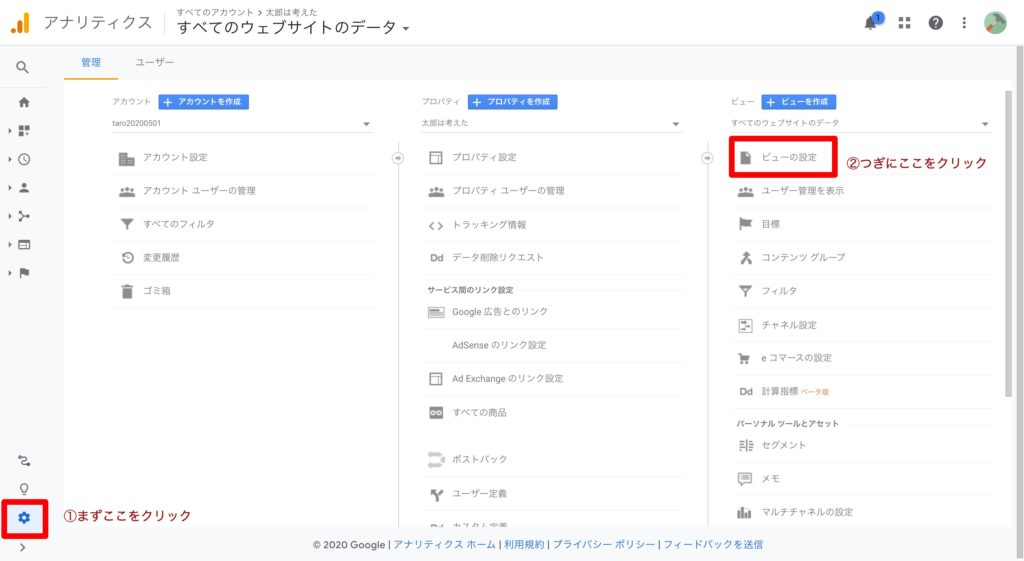
0,まずGoogle Analyticsにログイン
1,画面左下にある管理(歯車マーク)をクリック
2,右上にある「ビューの設定」をクリック
GAのビュー設定の詳細【ステップ3】
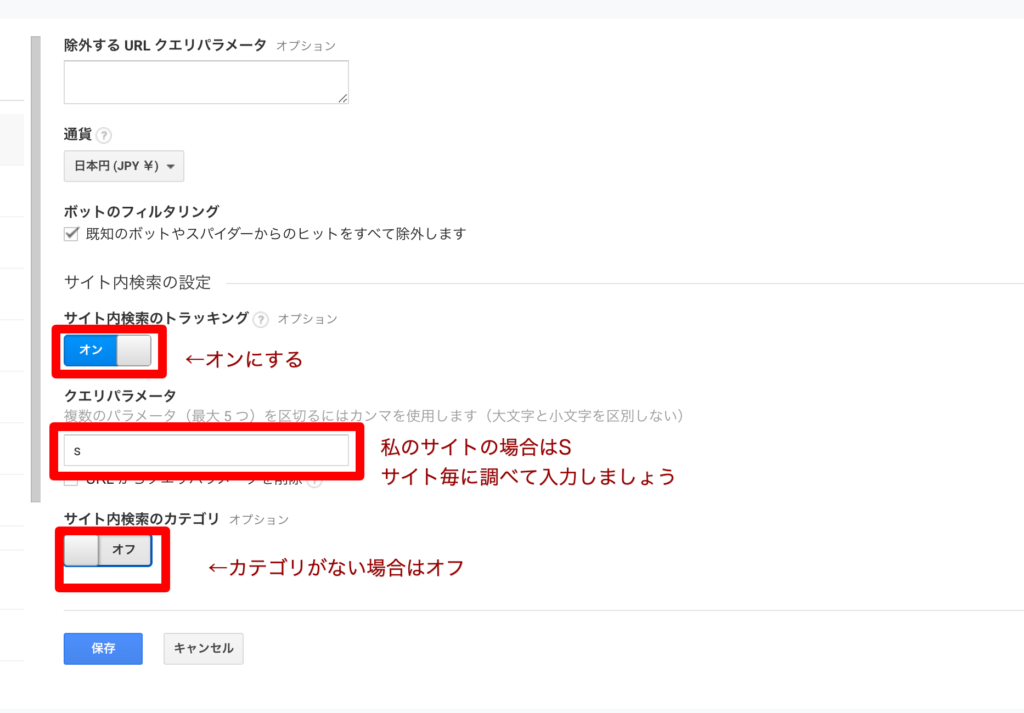
1,サイト内トラッキング をオンにする
2,クエリのパラメーター に先程調べたURLの?の後をコピペする
※私の場合はs だったのでそれをコピペ
3,サイト内検索のカテゴリ はオプションの為一先ず特になければ オフ
4,保存 をクリックすればGAの設定完了
GAでサイト内検索を確認・分析する方法
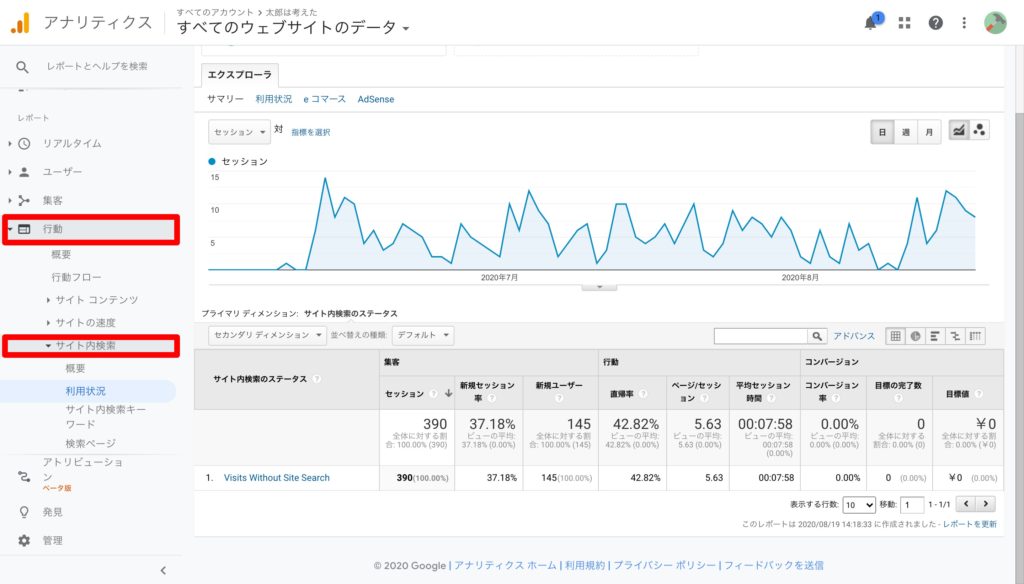
GAでサイト内検索を確認・分析するステップ
0,Google Analyticsにログイン
1,管理画面左のメニューから「行動」 をクリック
2,行動の配下にある「サイト内検索」 をクリック
3,サイト内検索配下にある「利用状況」や、「検索ワード」、「検索ページ」など
サイト内検索の事を調べる事ができます
利用状況を見た際の補足
サイト内検索のステータス に以下の2つが表示されています。
それぞれの意味は、
Visits Without Site Search: サイト内検索が一度も行われなかったアクセス(セッション数)
Visits With Site Search: サイト内検索を一度でも行ったアクセス(セッション数)

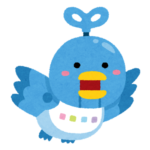

コメント